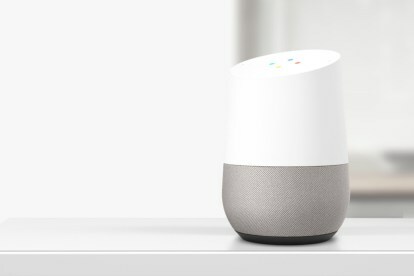
複数のユーザーを設定する グーグルホーム 思っているよりも簡単ですが、完全に明らかというわけではありません。 基本をガイドするためのステップバイステップのウォークスルーをまとめました。
おすすめ動画
Google Homeの設定方法
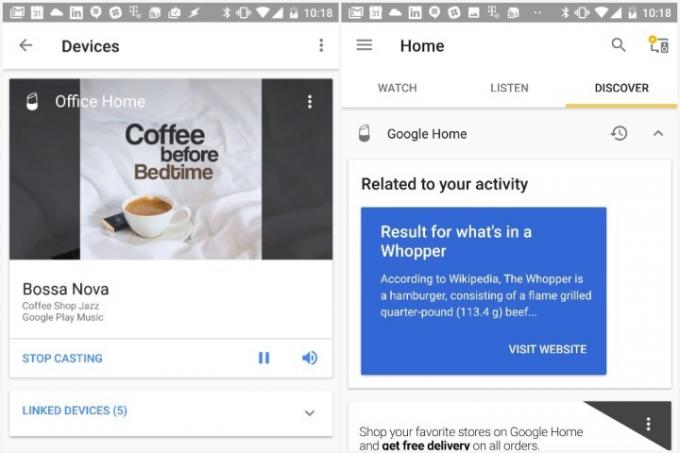
すでに Google Home をセットアップしている場合は、次のセクションに進んでください。 新品の箱を開けている場合
- 付属のケーブルを使用して Google Home を電源コンセントに接続します。
- Google Home アプリを以下からダウンロードします。 Google Playストア またはアップルの アプリストア、Android スマートフォンか iPhone かによって異なります。
- ホーム Wi-Fi ネットワークに接続していることを確認し、Google アカウントでサインインします (または新しいアカウントを作成します)。
- 右上隅にあるセットアップ アイコンをタップし、次に サインイン。 地元の天気と通勤時間の希望を指定します。
- ストリーミング音楽アカウントをリンクするには、 音楽 左側のスライドアウト メニューのタブ。 をタップします。 リンク 認証したい各サービスの下にある ボタンをクリックします。
- Google Home をカスタマイズするには、左上隅にある三本線のアイコンをタップし、 その他の設定 ドロップダウン メニューから。 ここから、更新情報のダイジェストである「デイリーブリーフィング」に含まれるニュースソースを変更できます。 Philips Hue 電球などのスマート家電をリンクします。 Lyft や Uber などのサービスにログインします。
- をタップして通勤の設定を変更します 個人情報、 それから 自宅と職場の場所. 自宅とオフィスの住所を入力すると、リアルタイムの交通状況の最新情報が表示されます。
- 選択して Google での呼び方を変更します 個人情報、 それから ニックネーム.
複数のユーザーを追加する方法

複数のアカウントを設定するには、Google Home アプリを使用する必要があります。
- Google Home アプリをインストールしたら、次のカードを探します。 マルチユーザーが利用可能. (そうでない場合は、右上のアイコンをタップして、接続されているすべてのサービスを表示します。)
- タップ アカウントをリンクする. そこから、「OK Google」や「Hey Google」などの短いフレーズを繰り返すことで、Google アシスタントにあなたの声を認識するように教えます。
- 必要なだけ繰り返します。 最大 6 つの異なるアカウントを追加できます。
次回「OK、Google」と言うと、Google Home はあなたの発話パターンを分析して、それがあなたであることを確認します。 リクエストに応じて、音楽、通勤情報、毎日の概要などを入手できます。 これがどのように機能するかについて詳しくは、投稿をお読みください ここ.
関連している
- 米国政府、2024年にスマートホームデバイス向けの新たなサイバーセキュリティプログラムを開始へ
- 2023 年に最適なスマート ホーム デバイス
- 初心者向けのスマートホームのセットアップ方法
編集者のおすすめ
- あなたの寮に最適なスマートホームテクノロジー
- Google Home に関する最高のヒント、コツ、イースターエッグ
- 最高のAmazon Alexaスマートスピーカー
- Matterをサポートする9つの最高のスマートホーム製品
- Google Nest Mini の最も一般的な問題とその解決方法
ライフスタイルをアップグレードするDigital Trends は、読者が最新ニュース、楽しい製品レビュー、洞察力に富んだ社説、ユニークなスニーク ピークをすべて提供して、ペースの速いテクノロジーの世界を監視するのに役立ちます。


